Додајте следећи виџет у прилагођени образац
Прикажите следећу виџет на прилагођеним обрасцима кроз < ДИЦТ__Алатка за убрзање продаје > салес аццелератор конфигурацију у Дyнамицс 365 продаји.
Захтеви за лиценцу и улогу
| Тип захтева | Морате имати |
|---|---|
| Дозволу | Дyнамицс 365 Салес Премиум или Дyнамицс 365 Салес Ентерприсе Више информација: Дyнамицс 365 Продајне цене |
| Безбедносне улоге | Администратор система Више информација: Унапред дефинисане безбедносне улоге за продају |
Шта је следећа виџет?
Следећи виџет помаже продавцима да прегледају и изврше радње на активностима на записнику тако што не губе контекст или да се пребацују између више апликација. Активности укључују < ДИЦТ__Телефонски позив > пхоне цалл , е-пошту или састанак тимова. Виџет приказује тренутну активност, предстојећу активност и завршене активности. Активности се додају у запис ручно или помоћу секвенце:
- У секвенци, менаџер продаје креира активности и примењује их на запис у складу са пословним захтевима. Активности у низу су приказане у Уп неxт виџет.
- За ручне активности, ви или менаџер продаје можете да креирате активност на временској оси. Активност је приказана у Следећем виџет као тренутна, предстојећа или завршена активност, у зависности од датума доспијећа. Ова активност је доступна вама и осталим продавцима који имају приступ запису.
Додајте следећу виџет
По дефаулту, Следеће виџет је доступан само у оут-оф-тхе-бок Салес Инсигхтс, леад, и прилика обрасци. Ако користите прилагођене обрасце, можете да прикажете виџет „Следеће“ на својим прилагођеним обрасцима пратећи ове кораке.
Белешка
- Можете додати Следеће виџет само у управљане обрасце.
- Додавање Следеће виџет је подржано само у < ДИЦТ__обједињени интерфејс > Унифиед Интерфаце апликацијама.
Пријавите се на < ДИЦТ__Чвориште за продају > Салес Хуб апп.
Идите на Промени област у доњем левом углу странице и изаберите Салес Инсигхтс сеттингс.
Испод < ДИЦТ__Алатка за убрзање продаје > салес аццелератор , изаберите Подесити .
У Изаберите садржај и распоред одељак, изаберите прилагођени образац за који желите да додате Следеће виџет.
Белешка
Овде користимо прилагођени образац за потенцијалне клијенте као пример за додавање виџет „Следеће“ за потенцијалне клијенте. За друге врсте записа, можете предузети кораке описане у процедури помоћу прилагођеног бирача обрасца.
Изаберите икону отвори на новој картици (
 ) и отвори се < ДИЦТ__дизајнер образаца > форм десигнер картица.
) и отвори се < ДИЦТ__дизајнер образаца > форм десигнер картица.У < ДИЦТ__дизајнер образаца > форм десигнер изаберите Компонента , а затим из Лаиоут , додајте колону у форму као резервно место да бисте додали виџет.
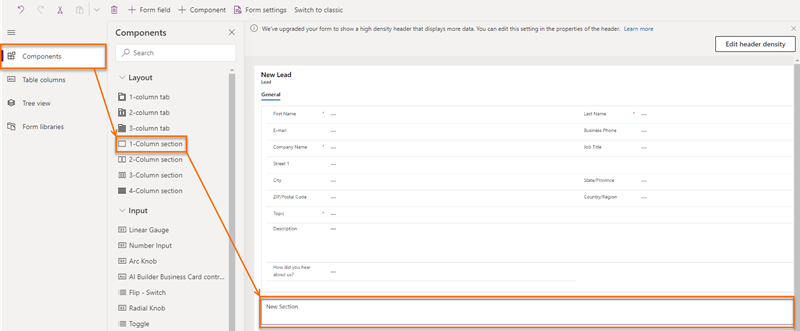
На мапи сајта изаберите > Дисплаy Сеqуенце (Уп неxт).
Белешка
Уверите се да је изабрана додата колона чувара места. Ако није, виџет ће се додати на случајно место у обрасцу.
У поп-уп прозору Едит сеqуенце (Уп неxт) изаберите Доне.
Виџет „Следеће“ је додат у образац, као што је приказано на следећој слици.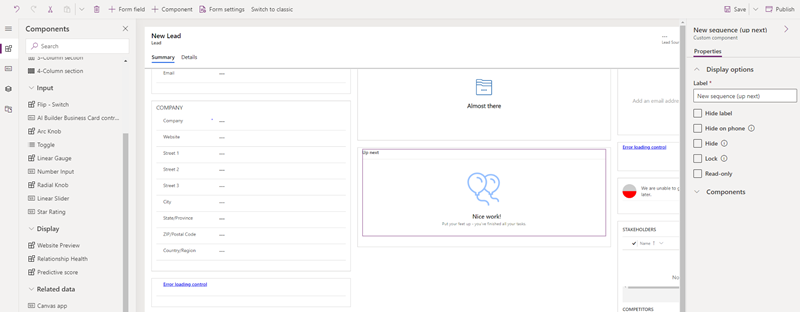
Белешка
Да бисте сакрили ознаку новог одељка , идите на картицу Пропертиес у окну подешавања новог одјељка , а затим изаберите Сакриј ознаку.
Сачувајте и објавите образац.
Не можете да пронађете опције у апликацији?
Постоје три могућности:
- Немате потребну лиценцу или улогу. Проверите одељак Захтеви за лиценцу и улогу на врху ове странице.
- Администратор није укључио функцију.
- Ваша организација користи прилагођену апликацију. Проверите са администратором који су тачни кораци. Кораци описани у овом чланку специфични су за унапред припремљено чвориште за продају и апликацију Sales Professional.
Сродне информације
Омогућите и конфигуришите < ДИЦТ__Алатка за убрзање продаје > салес аццелератор
Повежите се са клијентима путем записа или Следеће виџет
Разумети следећу виџет